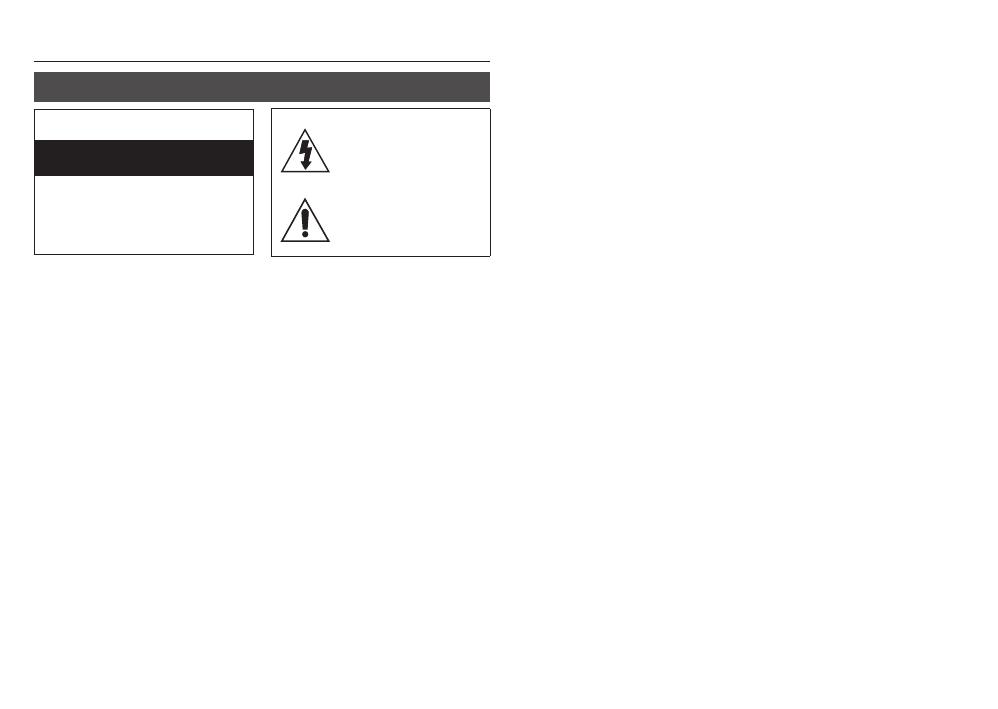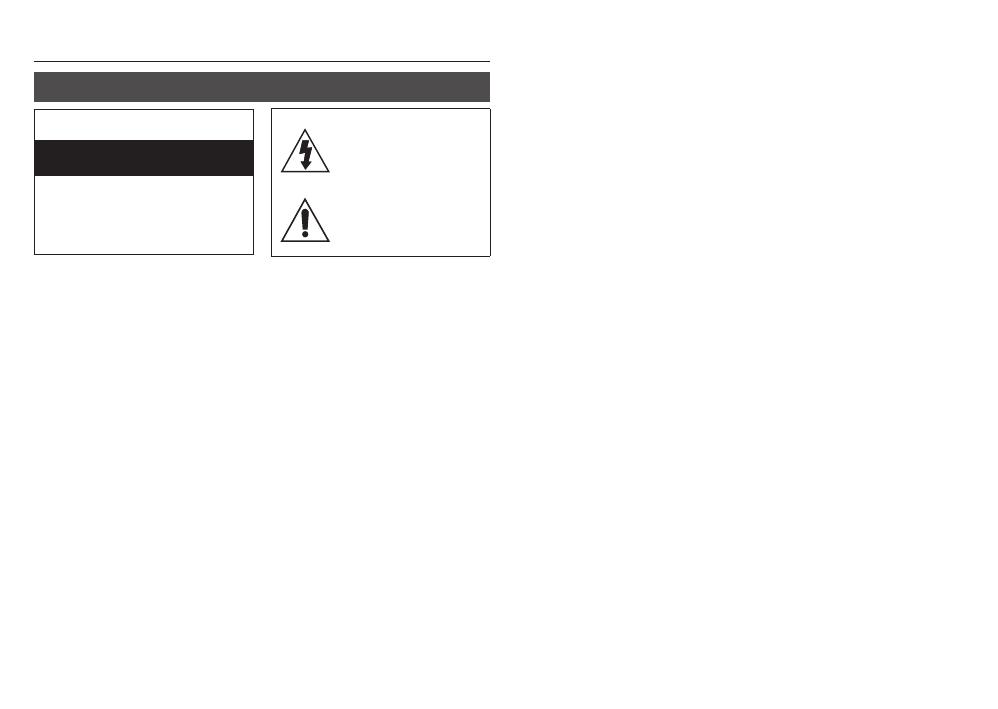
Información de seguridad
Advertencia
PRECAUCIÓN
NO ABRIR, PELIGRO DE DESCARGAS ELÉCTRICAS
PRECAUCIÓN: PARA REDUCIR EL PELIGRO DE
DESCARGA ELÉCTRICA, NO RETIRE LA CUBIERTA.
NO HAY PIEZAS EN EL INTERIOR QUE PUEDA
REPARAR EL USUARIO. CONSULTE AL PERSONAL
CUALIFICADO DE SERVICIO TÉCNICO.
Este símbolo indica la presencia
de alto voltaje en el interior. Es
peligroso entrar en contacto con
cualquier pieza interna de este
producto.
Este símbolo indica que con este
producto se incluye documentación
importante correspondiente al
funcionamiento y mantenimiento.
•
Las ranuras y aberturas existentes en la
unidad y en la parte trasera o inferior se
facilitan para proporcionar la ventilación
necesaria. Para garantizar el funcionamiento
fiable de este aparato, y para protegerlo
frente a sobrecalentamiento, estas ranuras y
aberturas nunca deben bloquearse ni cubrirse.
- No coloque este aparato en un espacio
cerrado, como una librería, o un armario
empotrado, a menos que se proporcione
una ventilación correcta.
- No coloque este aparato cerca o sobre
un radiador o una rejilla de aire caliente, o
en lugares expuestos a luz solar directa.
- No coloque sobre el aparato recipientes
(como jarrones) que contengan agua. El
agua derramada puede causar un incendio
o una descarga eléctrica.
•
No exponga este aparato a la lluvia ni lo
coloque cerca del agua (cerca de una bañera,
lavabo, fregadero, piscina, etc.). Si este aparato
accidentalmente se moja, desenchúfelo y
póngase en contacto inmediatamente con un
distribuidor autorizado.
•
Este aparato utiliza baterías. En su
comunidad puede que existan normativas
medioambientales que requieran la eliminación
de estas baterías de forma adecuada.
Póngase en contacto con las autoridades
locales para obtener información sobre
desecho y reciclaje.
•
No sobrecargue las tomas murales, los
alargadores ni los adaptadores por encima
de su capacidad, ya que esto puede
generar incendios o descargas eléctricas.
•
Instale los cables de alimentación eléctrica
de forma que no se pueda pisar ni doblar por
elementos colocados encima o contra ellos.
Preste especial atención a los cables en la parte
del enchufe, en los receptáculos apropiados y
en los puntos de salida del aparato.
•
Para proteger este aparato durante una tormenta
eléctrica o cuando no lo utilice durante largos
periodos de tiempo, desenchúfelo de la toma de
la pared y desconecte la antena o el cable del
sistema. Esto evitará que el equipo se dañe por
rayos o picos de tensión de la línea eléctrica.
•
Antes de conectar el cable de alimentación
de CA a la toma del adaptador de CC,
asegúrese de que la designación del voltaje
del adaptador de CC corresponde a la
fuente eléctrica local.
•
Nunca inserte nada metálico en las partes
abiertas de este aparato. Hacerlo así puede
representar un peligro de descarga eléctrica.
•
Para evitar descarga eléctrica, no toque nunca
el interior de este aparato. Solo un técnico
cualificado debe abrir este alojamiento.
•
Asegúrese de enchufar el cable de alimentación
de forma que quede firmemente insertado. Al
enchufar el cable de alimentación a la toma de
pared, agarre siempre por la parte del enchufe
del cable de alimentación. No desenchufe nunca
tirando del cable de alimentación. No toque el
cable de alimentación con las manos mojadas.
•
Si este aparato no funciona normalmente,
en concreto, si emite sonidos extraños o
desprende olores del interior, desenchúfelo
inmediatamente y póngase en contacto
con el distribuidor autorizado o el centro de
servicio técnico.
•
Mantenimiento del armario.
- Antes de conectar otros componentes a
este producto, asegúrese de que estén
apagados.
- Si traslada de forma repentina el producto
de un lugar frío a un lugar cálido, es posible
que se produzca condensación en sus
componentes y en la óptica y provoque una
reproducción anormal del disco. Si sucede
esto, desenchufe el producto, espere dos
horas y vuelva a conectar el enchufe a la toma
de corriente eléctrica. A continuación, inserte
el disco e intente reproducirlo de nuevo.
•
Asegúrese de extraer el enchufe de
alimentación de la toma de corriente si no
se va a utilizar el producto o si va a estar
fuera de casa durante un tiempo prolongado
(especialmente cuando niños, personas
mayores o discapacitadas se queden solos
en casa).
- La acumulación de polvo puede provocar
una descarga eléctrica, una fuga eléctrica o
un incendio que podrían provocar chispas
y sobrecalentamiento en el cable de
alimentación o el deterioro del aislamiento.
•
Póngase en contacto con el centro de
servicio autorizado para obtener información
si pretende instalar el producto en un espacio
muy polvoriento, sometido a temperaturas altas
o bajas, alto grado de humedad, sustancias
químicas o en sitios en los que funcione las
24 horas del día como un aeropuerto, una
estación de tren, etc. No hacerlo podría dar
lugar a daños en el producto.
•
Utilice únicamente un enchufe con una
toma de tierra y una toma de pared.
- Una toma de tierra inadecuada puede
causar descargas eléctricas o daños en
el equipo. (Solo equipo de Clase l.)
•
Para apagar completamente este aparato,
debe desconectarlo de la toma de pared.
Por tanto, la toma de pared y el enchufe
de alimentación deben estar accesibles en
todo momento.
•
No permita que los niños se cuelguen del
producto.
•
Guarde los accesorios (batería, etc.) en un
lugar seguro fuera del alcance de los niños.
•
No instale el producto en un lugar inestable
como un estante inestable, un suelo inclinado
o un lugar expuesto a las vibraciones.
•
No deje caer ni golpee el producto. Si se
daña el producto, desconecte el cable de
alimentación y póngase en contacto con el
centro de servicio.
•
Para limpiar este aparato, desenchufe el
cable de alimentación de la toma de pared
y limpie el producto utilizando un paño
suave seco. No utilice productos químicos
como cera, benceno, alcohol, disolventes,
insecticidas, ambientadores, lubricantes
o detergentes. Estos productos químicos
pueden dañar el aspecto del producto o
borrar las partes impresas del producto.
•
No debe exponer este aparato a gotas ni
salpicaduras de agua. No coloque en el
aparato objetos con líquido, como jarrones.
•
No arroje las baterías al fuego.
2